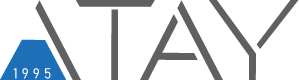Drone pazarının tüm sektörlerinde rekabet her geçen yıl daha da kızışıyor. DJI, dronlarına otonom uçuş kabiliyetini ekledikten sonra da dronlarını yeni teknolojilerle geliştirmeye ve buna yatırım yapmaya devam ediyor.
DJI Akıllı Uçuş Modları, kullanıcının ayarlayabileceği çeşitli seçeneklere sahip bir şablon seçerek kolay videolar oluşturmasına olanak tanır. Bazıları için, mükemmel çekimi önceden tanımlanmış şekillerde zahmetsizce kaydetmek için basit bir araçtır.
DJI Fly uygulaması tarafından desteklenen dronlar ile mükemmel uçuş rotasını planlayarak yapay zekadan yararlanabilirsiniz. Ardından çektiğiniz videoları müzikle paylaşabilirsiniz.
Bu blogumuzda, DJI uçuş modlarına, Quickshot’a ve yeni Mastershot’lara dair bilgiler vereceğiz.
Akıllı Uçuş Modu
Drone uçurmak kolay bir iş değil. Bir drone kullanmak ve farkındalığını sürdürmek, el hakimiyetini geliştirmek, refleksleri yönetmek gibi pratik gerektirir.
DJI’ın Akıllı Uçuş Modları sayesinde, hiç yorulmadan mükemmel çekimler elde edebilirsiniz. Uçuş hızı, yalpalamayı veya yalpalamayı otomatik olarak kontrol ettikten sonra, tek yapmanız gereken neyi görüntülemek istediğinizi seçmek ve tuşa basmak.
İşte bunların nasıl kullanılacağına dair bir rehber:
1. Cihazınızı Kumandaya bağlayın.
2. Kumandayı açın.
3. Cihazı açın.
4. Drone’nuzu seçin ve kamera görünümüne girin.
5. Kamera görünümünde, ekranın sağ tarafında bulunan kumandaya dokunun (akıllı uçuş modu ekranı açılacaktır).
6. Beğendiğiniz akıllı uçuş moduna dokunun.
7. Ekrandaki yönergeleri takip edin.

Tüm bu akıllı uçuş modlarının yalnızca DJI Fly’ı uçuş uygulaması olarak kullanan dronlarda kullanılabileceğinizi unutmayın .
Bu modları hatasız kullanabilmek için, bir göz atalım.
- Normal
Bu, akıllı uçuş modu sayılmaz, ancak listede de yer alır. Bu mod, diğer seçeneklerden bazılarını kullanmayı bitirdiğinizde dronunuzu manuel olarak kontrol etmeye geri dönmek için kullanışlıdır.
- QuickShot
Dronun yalnızca bir rotayı izlemesini istiyorsanız, Çizim modunda yapabileceğiniz şey tam olarak budur. Kamera dümdüz karşıya bakarken çalışmayacağını unutmamak önemlidir, bu nedenle onu etkinleştirmek için açıyı biraz ayarlamanız gerekecek.
Rota hazır olduğunda, yapmanız gereken tek şey ileri veya serbest (manuel) olabilen yön modunu ve hızı seçmektir. Yol tamamlandığında bir bildirim göreceksiniz ve dron yerinde duracak.
Uyarı : Çizme modu etkinleştirildiğinde engellerden kaçınma devre dışı bırakılır. Yolda ağaç veya kazaya neden olabilecek herhangi nesne bulunmadığından emin olun.
- Gesture
Bu modda, dronun dikkatini çekmek için kollarınızı sallamanız gerekecek. Sizi algıladıktan sonra ekranda bir dikdörtgen oluşturarak sizi takip konusu yapacak. Kendi fotoğrafınızı çekmek için ellerinizle bir kare oluşturmanız gerekiyor ancak bu maalesef pek de harika bir yöntem gibi görünmediği için bazı sorunlara yol açıyor. Kısacası drone’unuzla uzaktan kumanda olmadan öz çekim yapabileceğiniz kullanışlı bir mod.
- Active Track
Bu, en popüler akıllı uçuş modlarından biridir, yeni drone’larda da yer almaktadır. Active Track’te ekranda bir nesneyi veya bir kişiyi seçebilirsiniz ve drone onu otomatik olarak takip edecektir. Bu mod, örneğin dağda yürürken, bisiklete binerken vb. kendinizi kaydetmek için harikadır.
Bu modda seçebileceğiniz üç önemli seçenek vardır: iz, profil ve spot ışığı.
- İzleme seçildiğinde, dron konuyu arkadan veya önünden takip edecektir.
2.Profil seçimi, drone’nun konuyu (herhangi bir taraftan) takip etmesini sağlayacaktır.
3. Son olarak, spot ışığında kamera konuyu istediği yerden merkezde tutacaktır.
Alt mod seçildikten sonra, drone’nun nesneyi takip etmeye başlaması için Git’e dokunun.
- TapFly
Bu modun adı açıklayıcıdır. Uçağın ileri, geri ve serbest uçmasını sağlamak için cihazımızın ekranındaki düğmelere dokunabiliriz. Uçuş başlatıldıktan sonra, dronun uçma hızını kontrol etmemizi sağlayan bir kaydırıcı görünecektir. Uçuş sırasında, uçak yoluna devam ederken yükselmeyi veya alçalmayı seçebiliriz.
- Tripod
Hayranların bir başka favorisi olan Tripod modu, sinematik görüntüleri kaydetmek için mükemmel bir araçtır. Bu modun ana özelliği, uçağın saatte maksimum 4 mil hızla (herhangi bir yönde) uçacak olmasıdır, bu da süper stabilize edilmiş çekimler alacağınız anlamına gelir.
Örneğin Tripod, evler gibi nesnelerin yörüngesinde gezinmek için gerçekten kullanışlıdır ve emlak videoları kaydederken aradığınız sonuçlara ulaşmanıza yardımcı olur.
- Arazi Takibi
Bu oldukça özel bir moddur ve siz onu ileriye doğru uçururken drone’nun altındaki araziye göre irtifasını otomatik olarak ayarlamasını sağlar. Kullanmak için öncelikle istenilen irtifayı ayarlamanız gerekecek ve drone çok yükseğe uçarsa bu modun otomatik olarak devre dışı bırakılacağını unutmayın.
- Point of İnterest (POI)
En çok tanınan akıllı uçuş modlarından biri olan Point of İnterest (POI), bir nokta seçersiniz ve hava aracı otomatik olarak sürekli olarak onun etrafında döner. Bu tür çekimler manuel olarak elde edilebilir, ancak bu, bunu hızlı ve kolay bir şekilde yapmanın harika bir yoludur.
POI modundayken, önce irtifayı ayarlamamız, ardından uçağın uçuşu tamamen otonom olarak gerçekleştirmesini mi yoksa istikameti, hızı ve yarıçapı kontrol ederken konunun etrafında yörüngede dolaşmasını mı istediğimizi seçmemiz gerekiyor. İlgi Çekici Nokta ekranı, ayarlara bağlı olarak uçağın etrafında bir daireyi tamamlamasının ne kadar süreceğini gösterecektir.
- Follow
Drone, denetleyiciyi otomatik olarak takip eder (Aktif İzleme ile değiştirilir). Ekranda uçağın konuyla ilgili konumunu irtifa ile birlikte gösteren bir radar simgesi göreceğiz.
- Waypoint
Drone’larda şüphesiz en çok talep edilen akıllı uçuş modu. Yol Noktaları ile, hava aracı önceden yapılandırılmış noktalardan birinden diğerine uçar ve pilotun uçağın otonom olarak uçmasını mı yoksa kameranın kontrolünü ele geçirmesini mi istediğine karar vermesine olanak tanır.
Waypoint, görsel-işitsel eserler yaratmak için harika bir araçtır. Bununla birlikte, belirli bir şekilde art arda video kaydedebilir veya fotoğraf çekebilirsiniz (örneğin, inşaat işlerini periyodik olarak izlemek için son derece yararlıdır).
Diğer modlarda gördüğümüz gibi bir kaydırıcı ile hızı kontrol edebiliyoruz. Rota modunun seçilmesi ve görev tamamlandıktan sonra dronun ne yapacağı ilgili düğmelere dokunularak seçilir.
Uyarı : Otomatik görevinizi planlarken dikkatli olun. Drone’nun yolundaki herhangi bir engelden kaçındığınızdan emin olun.
Murat ÇELEBİ